
Gabriel Brooks
0
4678
1175
Někdy z naprosto nevysvětlitelných důvodů přestane aplikace Fotky v počítači Mac synchronizovat s knihovnami fotografií v zařízení iPhone nebo iPad..
Když to funguje, jednoduché řešení synchronizace fotografií napříč zařízeními Apple Pomocí aplikace iOS 11 Files můžete zálohovat fotografie iPhone Pomocí aplikace iOS 11 Files zálohovat fotografie iPhone Díky aplikaci Files můžete nyní selektivně ukládat fotografie ze svého kamera se valí na cloudové jednotky, aniž byste museli kdykoli opustit aplikaci pro fotografie. je jednou z nejelegantnějších implementací této technologie na jakémkoli operačním systému. Když to nefunguje, je to katastrofa.
Jaderná varianta
Pokud se vám to někdy stalo, pravděpodobně jste Googled hledali nějaké odpovědi a nakonec jste deaktivovali synchronizaci na všech svých zařízeních a poté ji znovu zapnuli. A pravděpodobně to fungovalo. Skvělý!
Až na to, že ne. Toto je jaderná varianta. Celá knihovna fotografií se bude muset znovu stáhnout. Pokud máte tisíce fotografií, může to trvat hodiny, ne-li dny. Použijte jej pouze jako poslední možnost.
Chytřejší volba
Existuje lepší způsob. To zahrnuje pohrávání s Monitorem aktivity Co je Monitor aktivity? Mac Ekvivalent Správce úloh Co je Monitor aktivity? Mac Equivalent of Task Manager Naučte se vše o Monitoru aktivity na vašem Macu a jak jej používat ke kontrole podrobných informací o vašem systému. , nic víc. Nejlepší ze všeho, místo re-synchronizace celé knihovny, použití této metody umožní Fotografie pokračovat od místa, kde to bylo až do výskytu závady.
Postupujte podle níže uvedených kroků a vynutíte aplikaci Photos, aby začala znovu stahovat nové fotografie:
- Ukončete aplikaci Fotografie (ne jen ji zavřete).
- Otevřete Sledování aktivity (použijte Launchpad k nalezení, pokud máte problémy).
- Typ Fotografie Agent do vyhledávacího pole.
- Klepnutím na položku Photos Agent ji zvýrazníte.
- Klikněte na kříž ikonu v levém horním rohu okna.
- Objeví se nové okno. Vybrat Vynutit ukončení.
- Znovu spusťte aplikaci Fotky.
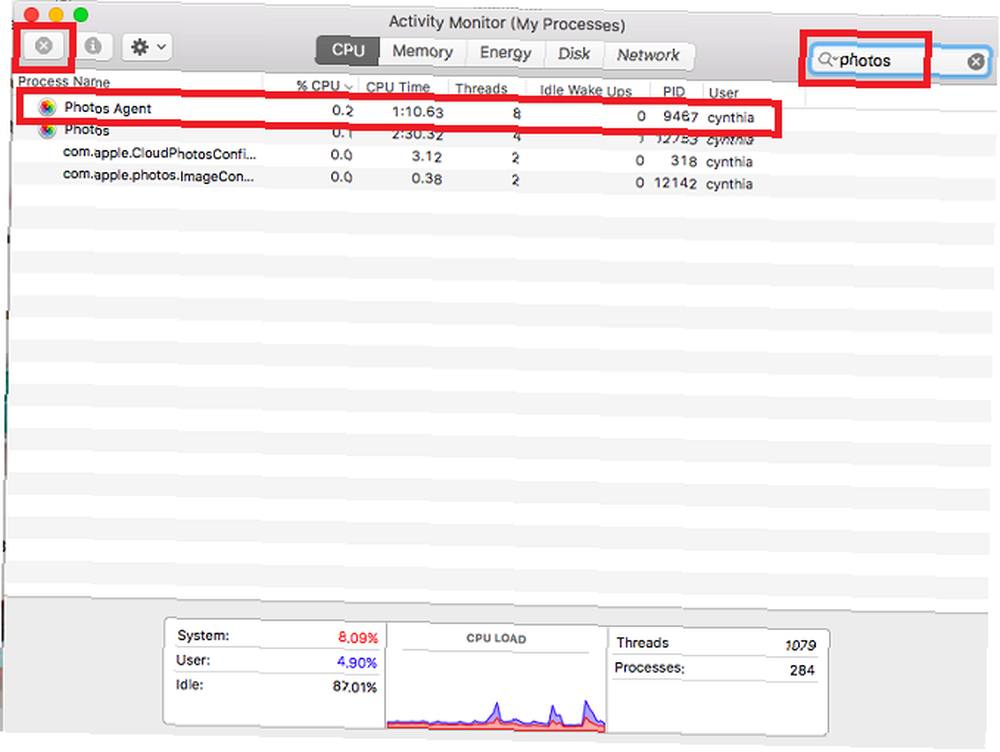
Vaše fotografie by se nyní měly znovu začít stahovat a synchronizovat. Zda byla oprava úspěšná, můžete vidět v dolní části okna Fotografie. Oznamuje, zda se stahují položky.
Fungovalo to oprava pro vás? S jakými problémy jste se setkali? Dejte nám vědět v komentářích níže.











